Los blogueros a menudo monetizan el contenido en sus sitios web utilizando suscripciones o modelos de pago único. Hacen esto restringiendo cierto contenido a usuarios registrados.
Esto es fácil de configurar si tienes el plugin de WordPress adecuado. Afortunadamente, hemos probado y trabajado con varios plugins a lo largo de los años que pueden ayudarte a configurar restricciones de contenido. Según nuestra experiencia, MemberPress y Restrict Content Pro son algunas de las mejores opciones que puedes usar.
En este artículo, te mostraremos cómo restringir contenido a usuarios registrados en WordPress.
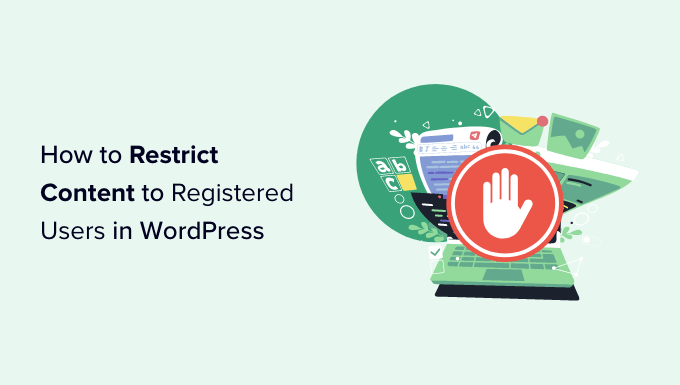
¿Por qué restringir contenido a usuarios registrados?
Si tienes un sitio de membresía o quieres monetizar tu blog de WordPress, restringir el acceso al contenido es una excelente manera de ganar dinero en línea.
Puedes bloquear páginas específicas y animar a los usuarios a suscribirse a un plan premium para acceder al contenido exclusivo.
Por ejemplo, digamos que tienes varias guías en tu sitio. Puedes convertirlas en un eBook y restringir ese contenido solo a miembros de pago. De manera similar, si tienes una sección de videos o cursos en línea, puedes bloquearlos para tus suscriptores de pago.
Restringir el contenido a usuarios registrados también ayuda a construir una comunidad. Puedes configurar un foro, un grupo de Facebook o un servidor de Discord exclusivamente para miembros. De esta manera, puedes agregar más valor para los usuarios registrados.
Dicho esto, veamos cómo puedes restringir fácilmente el contenido en WordPress para usuarios registrados. Compartiremos 2 métodos usando un plugin premium y uno gratuito. Puedes hacer clic en los enlaces a continuación para saltar a tu método preferido:
- Método 1: Restringir contenido a usuarios registrados usando MemberPress (Recomendado)
- Método 2: Bloquear contenido para usuarios registrados usando Restrict Content (Gratis)
- Extra: Configurar bloqueo de contenido para hacer crecer tu lista de correo electrónico
Método 1: Restringir contenido a usuarios registrados usando MemberPress (Recomendado)
La forma más fácil de bloquear el acceso al contenido es creando membresías usando el plugin MemberPress. Es el mejor plugin de membresía para WordPress y te ayuda a ganar dinero cobrando una tarifa única o recurrente por contenido exclusivo.

MemberPress es un plugin premium y necesitarás al menos el plan Básico para empezar. Los usuarios de WPBeginner pueden disfrutar de hasta un 60% de descuento usando nuestro cupón de MemberPress.
Para obtener más información, consulta nuestra reseña detallada de MemberPress.
Paso 1: Configuración del plugin MemberPress
Primero, necesitarás descargar e instalar el plugin MemberPress. Si necesitas ayuda, consulta nuestra guía sobre cómo instalar un plugin de WordPress.
Una vez activado, deberás ir a MemberPress » Ajustes desde el panel de WordPress y dirigirte a la pestaña ‘Licencia’.

Desde aquí, simplemente ingresa la clave de licencia y haz clic en el botón ‘Activar Clave de Licencia’. Puedes encontrar la clave en el área de tu cuenta de MemberPress.
Después de eso, deberás cambiar a la pestaña ‘Pagos’ y agregar una pasarela de pago. Haz clic en el botón ‘+ Agregar Método de Pago’.

MemberPress funciona con muchos de los principales proveedores de pago como PayPal, Stripe y Authorize.net.
Simplemente ingresa un nombre para tu opción de pago y haz clic en el menú desplegable ‘Pasarela’ para seleccionar un servicio.

Paso 2: Crear Niveles de Membresía
Una vez que hayas conectado un proveedor de pago a MemberPress, el siguiente paso es crear diferentes niveles de membresía. Con cada membresía, puedes especificar el nivel de acceso que tiene un usuario para ver contenido restringido.
Para empezar, simplemente ve a MemberPress » Membresías desde el panel de administración de WordPress y haz clic en el botón ‘Agregar Nuevo’.

A continuación, puedes ingresar un título para tu nueva membresía y agregar una descripción si lo deseas.
En el panel derecho, verá opciones para establecer el precio y la fecha de vencimiento de su plan de membresía. Por ejemplo, puede seleccionar el tipo de facturación como recurrente o único y elegir el intervalo como anual, mensual, semanal o personalizado.
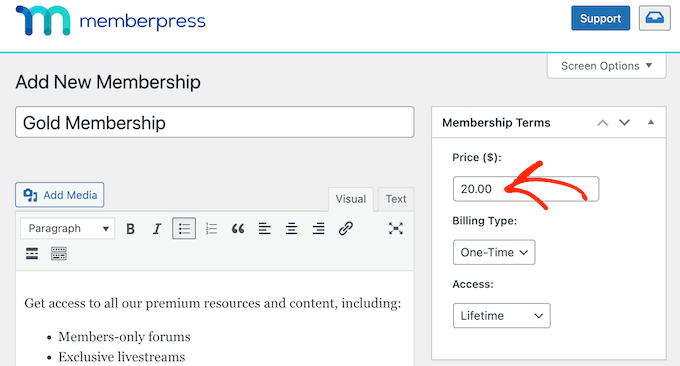
Después de eso, puede desplazarse hacia abajo hasta el cuadro de metadatos 'Opciones de membresía'.
Aquí, verá diferentes opciones para editar el texto del botón de registro, personalizar permisos y otras opciones de membresía.

Una vez que esté satisfecho con el nivel de membresía, simplemente haga clic en el botón 'Publicar'.
Ahora, continúe y repita estos pasos para crear tantos planes de membresía como desee.
Paso 3: Restringir contenido en WordPress para usuarios registrados
Después de configurar los planes de membresía, el siguiente paso es bloquear el contenido de su sitio para los usuarios registrados.
Para empezar, puede ir a la página MemberPress » Reglas y luego hacer clic en el botón 'Agregar nuevo'.

En la siguiente pantalla, selecciona el contenido a proteger y configura las condiciones para acceder a él.
Primero, puede hacer clic en el menú desplegable debajo de 'Contenido protegido' y elegir la pieza de contenido que desea restringir.
MemberPress ofrece múltiples condiciones para elegir. Existe la opción de proteger todo el contenido, páginas bajo ciertas categorías o etiquetas, una sola publicación o página, y más.
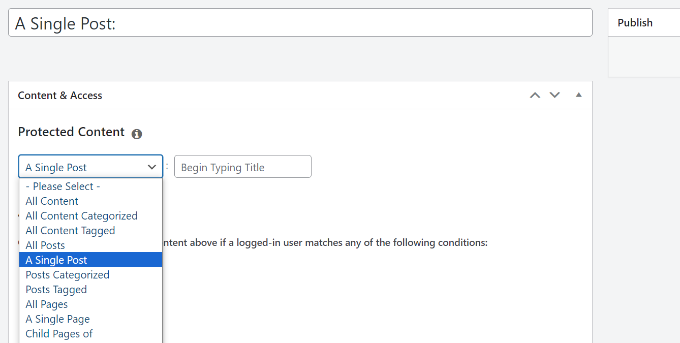
Si desea restringir varias páginas, puede crear una categoría en su sitio, elegir la opción 'Todo el contenido con categoría' y seleccionar varias piezas de contenido para restringir.
De manera similar, también puedes agregar etiquetas a páginas específicas y usar la opción ‘Todo el contenido con etiqueta’ en MemberPress para restringir el acceso.
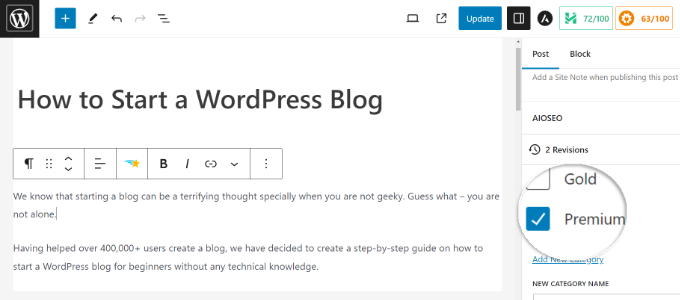
Para este tutorial, elegimos proteger una ‘Página única’ y luego ingresamos el título de la página.
A continuación, deberás hacer clic en el menú desplegable debajo de ‘Condiciones de acceso’ y seleccionar la opción ‘Membresía’.
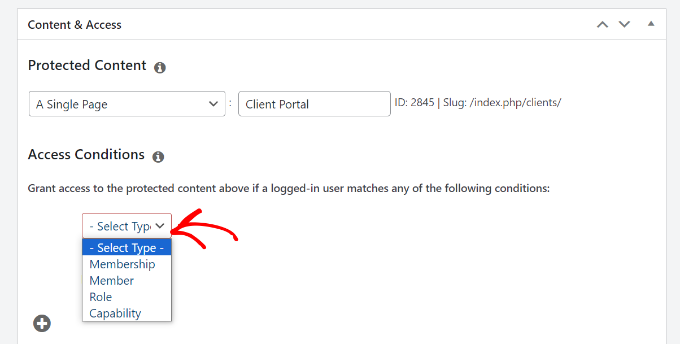
Desde aquí, MemberPress te pedirá que selecciones un nivel de membresía para permitir el acceso al contenido.
También puedes agregar varios niveles de membresía haciendo clic en el ícono ‘+’ debajo de ‘Acceder al contenido’ y seleccionando las membresías que pueden ver tu contenido.
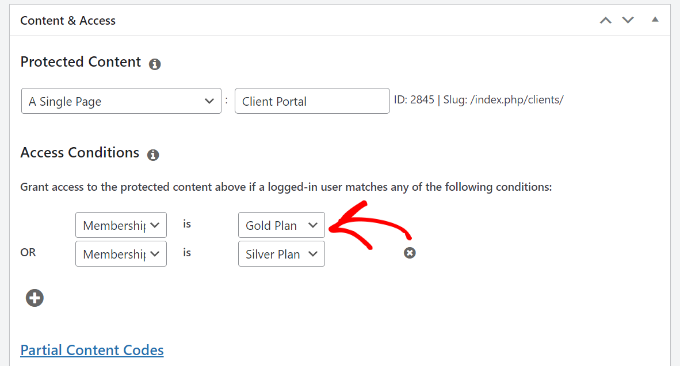
A continuación, puedes desplazarte hacia abajo hasta el metabox ‘Acceso no autorizado de MemberPress’.
Aquí encontrarás opciones para mostrar lo que los usuarios que no han iniciado sesión o los usuarios no registrados verán al intentar ver el contenido.
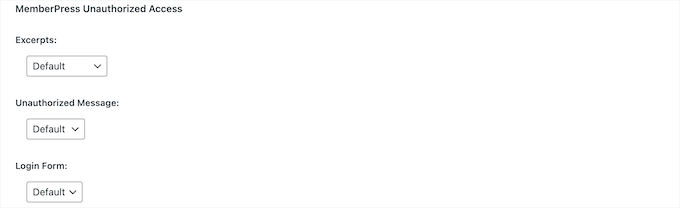
Cuando hayas terminado, simplemente puedes desplazarte hacia arriba.
Desde aquí, haz clic en el botón ‘Guardar regla’.
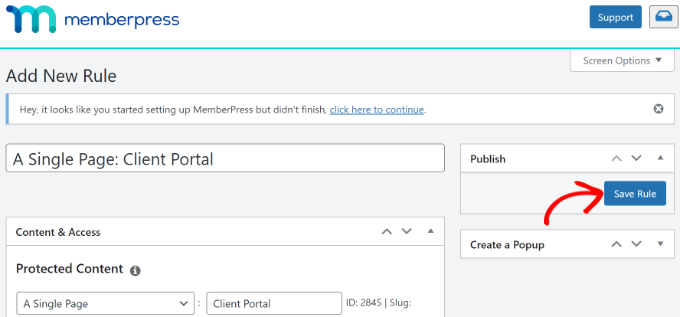
Ahora has restringido con éxito el contenido para los usuarios registrados en tu sitio web de WordPress.
MemberPress también te permite crear una página de precios, redirigir a los usuarios no registrados a la página de precios, configurar un formulario de inicio de sesión y mucho más.

Para obtener más información, consulta nuestra guía definitiva para crear un sitio de membresía de WordPress.
Método 2: Bloquear contenido para usuarios registrados usando Restrict Content (Gratis)
Si buscas una forma gratuita de restringir contenido a usuarios registrados, puedes usar el plan gratuito del plugin Restrict Content Pro.
Para empezar, deberás visitar el sitio web de Restrict Content Pro y hacer clic en el botón ‘Comenzar’.
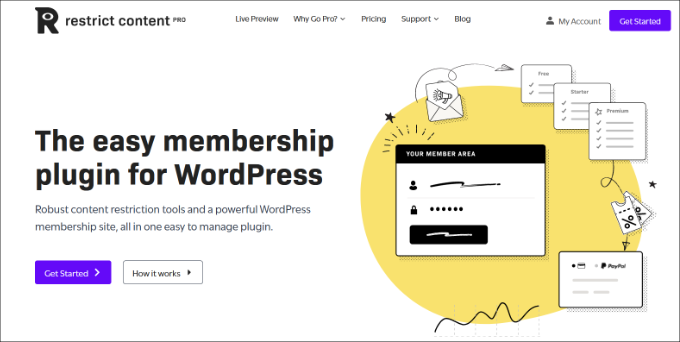
Después de eso, puedes registrarte para obtener una cuenta gratuita.
Simplemente haz clic en el botón ‘Comenzar’ debajo del plan Gratuito.
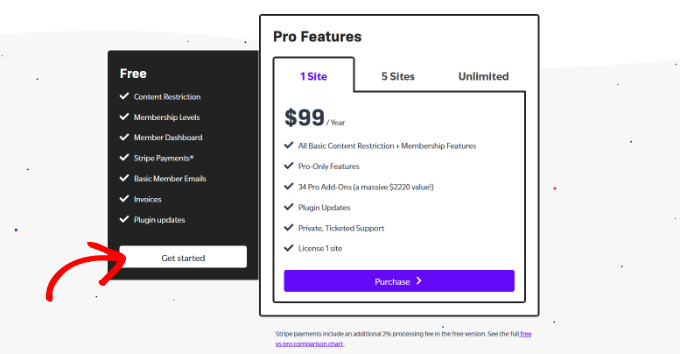
A continuación, verás una ventana emergente.
Ingresa tu dirección de correo electrónico y haz clic en el botón ‘Obtener mi plugin gratuito’.
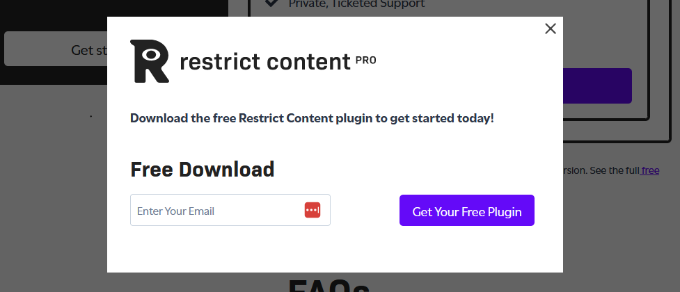
Una vez que hagas clic en el botón, recibirás un correo electrónico de Restrict Content Pro con el enlace de descarga del plugin gratuito.
Desde aquí, puedes descargar el plugin y luego instalarlo y activarlo. Si necesitas ayuda, consulta nuestra guía sobre cómo instalar un plugin de WordPress.
Paso 1: Configurar el plugin Restrict Content
Tras la activación, puedes ir a Restrict » Settings desde el panel de administración de WordPress y dirigirte a la pestaña ‘General’.
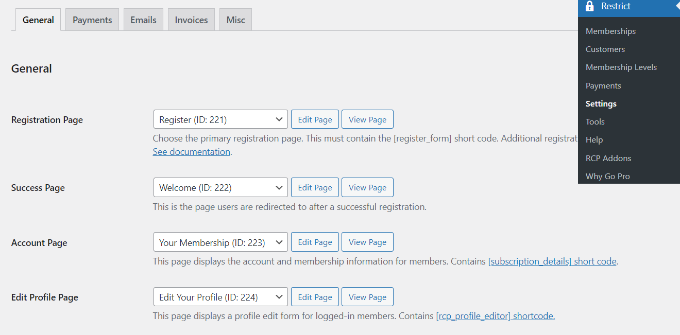
A continuación, necesitas seleccionar tus páginas de registro, éxito, gestión de cuenta, edición de perfil y actualización de facturación.
Después de eso, debes hacer clic en la pestaña ‘Payments’ para configurar tu pasarela de pago. Se te pedirá que elijas una moneda y luego selecciones tus pasarelas de pago.
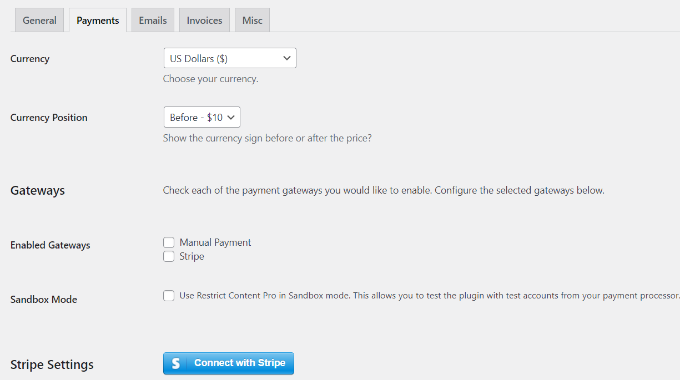
Por ejemplo, puedes hacer clic en el botón ‘Connect with Stripe’ y seguir las instrucciones en pantalla para configurar el servicio de pago.
A continuación, puedes cambiar a la pestaña ‘Misc’.
Hay algunas opciones importantes disponibles en esta pestaña. Puedes configurar redirecciones de página de inicio de sesión, deshabilitar el uso compartido de cuentas, controlar el CSS de los formularios, enviar correos electrónicos de IPN y configurar reCAPTCHA para formularios de registro para prevenir registros de spam.
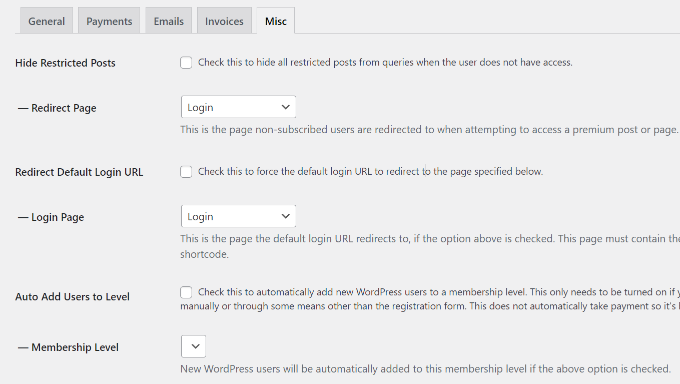
Paso 2: Crear niveles de suscripción para contenido restringido
Ahora, estamos listos para crear niveles de suscripción para tu contenido restringido.
Por ejemplo, puedes crear un nivel de suscripción de ‘Premium‘ y establecerle un precio. Cuando restrinjas contenido en tu sitio web, podrás elegir el nivel de suscripción que un usuario debe tener para acceder a ese contenido.
Para empezar, puedes ir a Restringir » Niveles de Membresía desde el panel de WordPress.
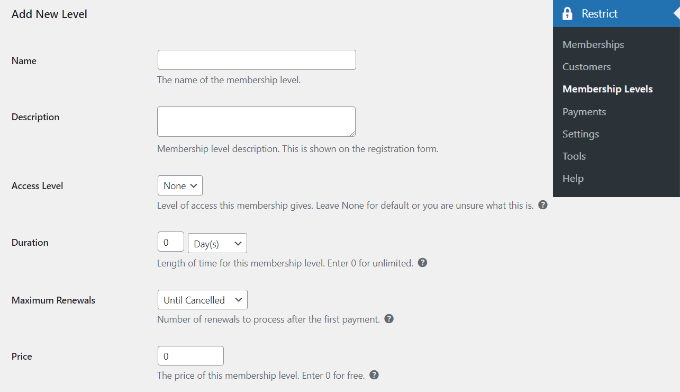
Crear un nivel de suscripción en Restrict Content Pro es sencillo. Simplemente dale a tu nivel de suscripción un título, una descripción y un precio. Puedes establecer el precio a cero si quieres crear un nivel de suscripción para usuarios registrados que no pagan.
Puedes elegir la duración de un nivel de suscripción o establecerla en 0 para que la duración sea ilimitada.
Por último, necesitas establecer el estado a ‘Activo’ y elegir el ‘Rol de Usuario‘ que se asignará a las personas después de registrarse.
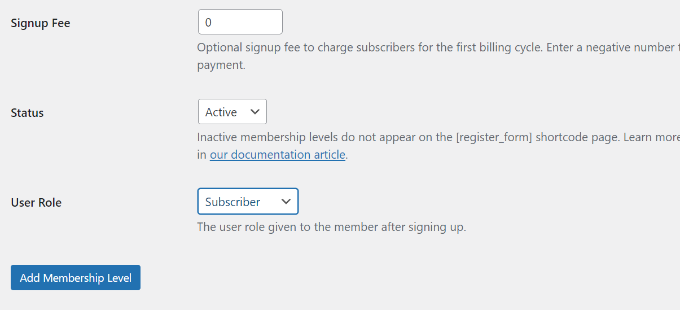
Una vez que hayas terminado, simplemente haz clic en el botón ‘Añadir Nivel de Membresía’.
Ahora puedes repetir este paso para añadir tantos niveles de membresía como quieras en tu sitio web.
Paso 3: Bloquear contenido para usuarios registrados
Ahora, estás listo para bloquear contenido para usuarios registrados. Continúa y edita cualquier publicación o página en tu sitio web.
En el editor de contenido, desplázate hacia abajo hasta el cuadro meta ‘Restringir este contenido’. Desde aquí, haz clic en el menú desplegable bajo ‘Opciones de acceso para miembros’ y elige la opción ‘Miembros de nivel(es) de membresía’ .
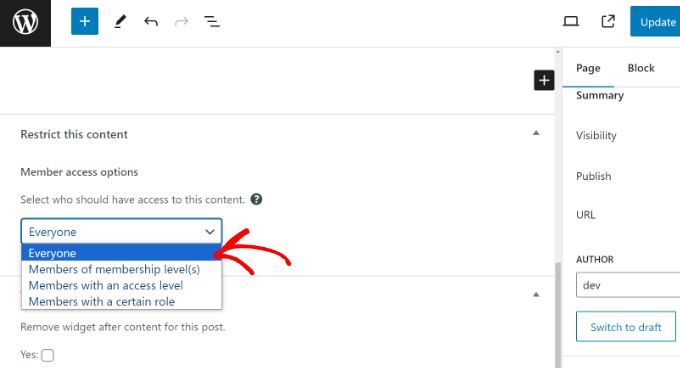
Después de eso, verás múltiples opciones.
Continúa y elige la opción ‘Miembros de niveles de membresía específicos’ y selecciona el nivel de membresía que puede acceder a este contenido.
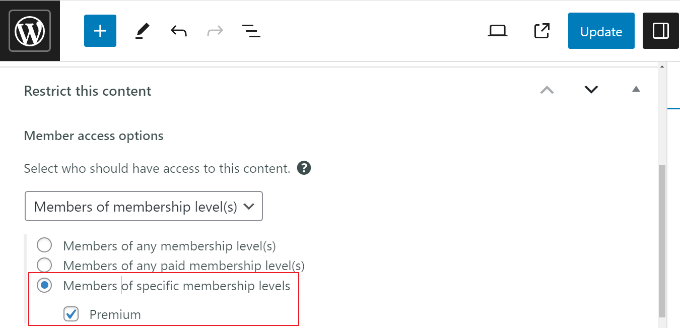
El plugin también te permite restringir contenido basado en roles de usuario. Cuando hayas terminado, continúa y actualiza tu página o publicación.
Eso es todo. Ha bloqueado contenido exitosamente para usuarios registrados usando el plugin Restrict Content Pro.
Extra: Configurar bloqueo de contenido para hacer crecer tu lista de correo electrónico
El bloqueo de contenido es una técnica donde los usuarios deben realizar una acción para ver el contenido. Por ejemplo, puede bloquear páginas o guías específicas y animar a las personas a registrarse en su boletín de correo electrónico o pagar una tarifa para ver el contenido.
La forma más fácil de configurar el bloqueo de contenido en WordPress es usando OptinMonster. Es el mejor software de generación de leads y optimización de conversiones que le ayuda a aumentar las ventas, hacer crecer su lista de correo electrónico y obtener más conversiones.
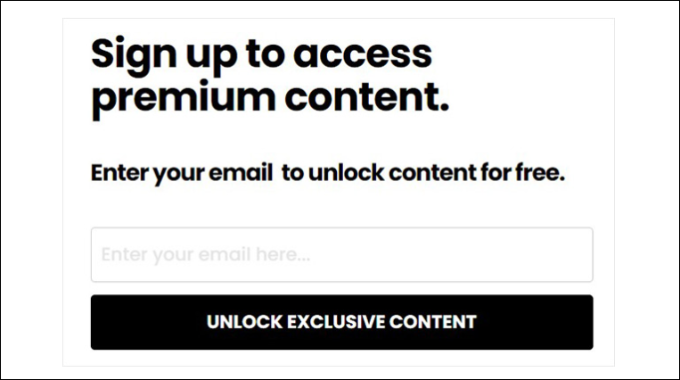
OptinMonster ofrece plantillas de campaña prediseñadas y un constructor de arrastrar y soltar, lo que facilita enormemente la personalización de sus campañas. También tiene potentes reglas de visualización, que le permiten elegir cuándo y dónde se mostrará la campaña.
Puedes habilitar la opción Bloquear contenido en la configuración de Reglas de visualización y elegir si deseas difuminar o eliminar el contenido bloqueado.

Luego, OptinMonster restringirá el acceso a la publicación de blog o página de destino hasta que un usuario realice la acción deseada, como ingresar su dirección de correo electrónico.
Para más detalles, consulta nuestra guía sobre cómo agregar bloqueo de contenido en WordPress.
Esperamos que este artículo te haya ayudado a restringir contenido a usuarios registrados en WordPress con MemberPress. También te puede interesar nuestra guía sobre cómo organizar eventos solo para miembros en WordPress y los mejores plugins LMS para WordPress.
Si te gustó este artículo, suscríbete a nuestro canal de YouTube para obtener tutoriales en video de WordPress. También puedes encontrarnos en Twitter y Facebook.





Hajjalah
Gracias por este gran artículo. De hecho, has explicado claramente todo el proceso. Pero todavía me pregunto si se pueden configurar ofertas de promoción y si hay una manera de mostrar contenido de muestra del contenido premium a los usuarios gratuitos para atraerlos a suscribirse.
Por ejemplo, “una publicación premium que solo muestre el primer párrafo a los usuarios gratuitos”. ¿Es eso posible? ¿Se pueden también establecer ofertas promocionales por un período de tiempo utilizando los métodos proporcionados?
Soporte de WPBeginner
Para lo que buscas, deberías investigar el bloqueo de contenido, ¡lo cual cubrimos en nuestra guía a continuación!
https://www.wpbeginner.com/wp-tutorials/how-to-add-content-locking-in-wordpress/
Administrador
Jiří Vaněk
MemeberPress es un gran plugin. Al principio quería poner contenido de pago en Patreon, pero desafortunadamente hay tarifas como porcentaje de los pagos. Esta opción de ocultar artículos para usuarios de pago en el sitio es mucho más conveniente por esto. Genial.
Prajwal Shewatkar
Uso simple restrict de WP chill. También vale la pena mencionarlo.
Gazali
Quiero crear un sitio web de WordPress para mi escuela donde cada estudiante pueda ver su boleta de calificaciones trimestral a través de un sistema de inicio de sesión cargado por el administrador. El nombre de usuario y la contraseña son proporcionados por el administrador y no debe haber opción de registro o alta, solo inicio de sesión y olvidé mi contraseña. Cada estudiante solo puede ver sus informes respectivos. ¿Puedes guiarme? Por favor
Soporte de WPBeginner
Dependiendo de cómo quieras estructurar el contenido, eso determinaría lo que sería mejor. Deberías contactar a un plugin LMS para ver si tienen un método recomendado para configurarlo. Para algunos plugins LMS recomendados, puedes echar un vistazo a nuestro artículo aquí:
https://www.wpbeginner.com/plugins/best-wordpress-lms-plugins-compared/
Administrador
Mark
Hola,
¿Es posible que los miembros de pago puedan comentar pero no los miembros gratuitos?
Gracias
Mark
irakli
¿Qué pasa si solo quiero restringir el contenido a usuarios registrados? No quiero que paguen nada. En otras palabras, mi contenido web será de acceso gratuito, pero los usuarios deberán registrarse para leer los artículos, ver videos, etc... ¿Es algo que Restrict Content Pro puede hacer? Si no, ¿qué plugin recomiendas para esto? Gracias
Soporte de WPBeginner
Hola irakli,
Sí, también puedes hacer eso creando planes de suscripción gratuitos.
Administrador
Scott
¿Se pueden aprobar automáticamente los planes de suscripción gratuitos sin intervención manual una vez que un usuario hace clic en un enlace en un correo electrónico?